
WinCC具有可以访问归档数据的控件,包括WinCC Online Table Control、WinCC Online Trend Control和WinCC User Archive Control,分别显示变量归档数据、报警归档数据和用户归档数据。除此之外,第三方应用程序可以运用选件Connectivity Pack进行数据库访问。这里主要介绍WinCC自带控件访问数据库的功能。
WinCC V7.0趋势中增加了归档数据保存为.CSV格式的功能,而CSV格式文件可用Microsoft Excel打开查看归档数据。
WinCC V7.0中以CSV格式保存归档数据的步骤如下:
1)双击趋势控件打开趋势控件属性(趋势控件中有组态好的需要以CSV格式保存的归档数据)。
2)在工具栏选项中选择“Export data”选项,在趋势的工具栏中会出现 图标(此步骤既可在组态状态下操作,也可在运行状态下操作)。
图标(此步骤既可在组态状态下操作,也可在运行状态下操作)。
3)在WinCC运行状态下,单击 图标选择,以CSV格式查看归档数据的时间范围。如图12-3所示,可以选择起始时间到终止时间段(1-Start and end time),也可以选择时间范围,从开始时间以后的500ms、1second、1minute、1hour、1day这些选项,还可以乘以一个系数Factor扩大选择范围从几个500ms、几秒、几分、几小时到几天。还可以选择数据的点数(2-Number of measurement points)。选择好时间后,单击“OK”按钮。
图标选择,以CSV格式查看归档数据的时间范围。如图12-3所示,可以选择起始时间到终止时间段(1-Start and end time),也可以选择时间范围,从开始时间以后的500ms、1second、1minute、1hour、1day这些选项,还可以乘以一个系数Factor扩大选择范围从几个500ms、几秒、几分、几小时到几天。还可以选择数据的点数(2-Number of measurement points)。选择好时间后,单击“OK”按钮。
4)单击趋势的工具栏中的 图标,打开“导出数据(Export Data)”对话框,如图12-4所示,在文件名称处可以输入需要以CSV格式保存归档数据的文件名称,或使用默认名称。数据导出范围项可以选择0-All或1-Selection。文件格式为CSV。单击“OK”按钮就可将趋势中的在上一步选择的时间范围内的归档数据以CSV格式保存。(www.xing528.com)
图标,打开“导出数据(Export Data)”对话框,如图12-4所示,在文件名称处可以输入需要以CSV格式保存归档数据的文件名称,或使用默认名称。数据导出范围项可以选择0-All或1-Selection。文件格式为CSV。单击“OK”按钮就可将趋势中的在上一步选择的时间范围内的归档数据以CSV格式保存。(www.xing528.com)
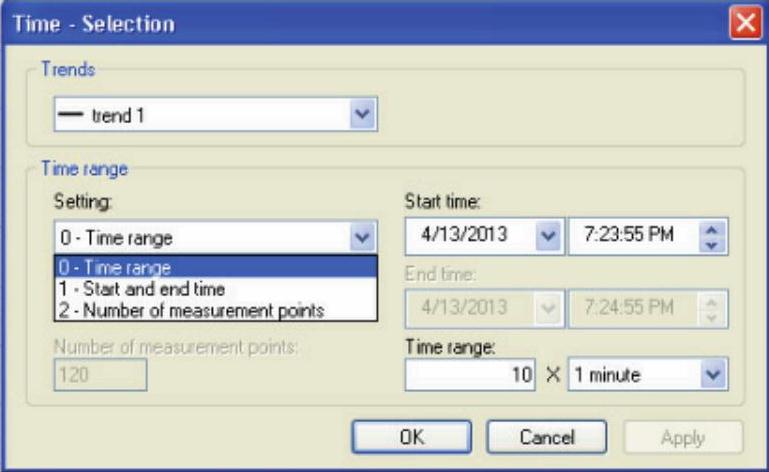
图12-3 保存归档数据时间范围选择
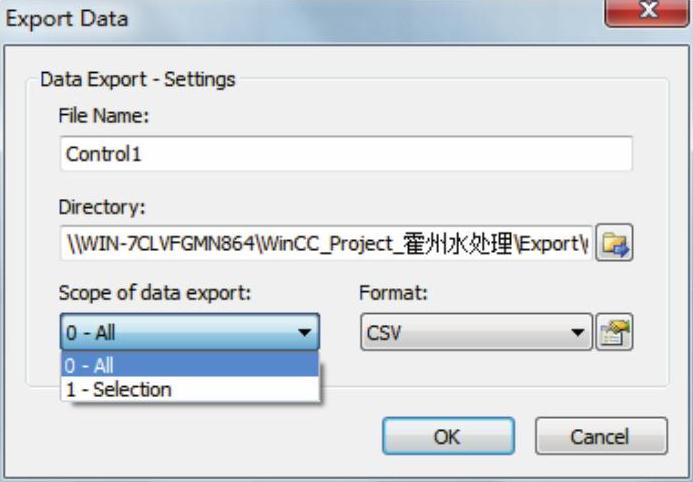
图12-4 “导出数据”对话框
5)归档数据保存为CSV格式的文件,其保存路径为项目目录下“Export”文件夹下的“Online TrendControl”中。
6)双击CSV格式文件夹,可以用Microsoft Excel打开查看归档数据。
免责声明:以上内容源自网络,版权归原作者所有,如有侵犯您的原创版权请告知,我们将尽快删除相关内容。




